Transcripción en vivo de Google es una herramienta valiosa para las personas sordas o con problemas de audición. Gracias a esta aplicación, puede identificar los ruidos a su alrededor y recibir un mensaje de texto en la pantalla de su teléfono.
La aplicación incluso usará la linterna de su teléfono para hacerle saber que alguien está llamando, por ejemplo. Incluso hay un historial que puede consultar para ver si se perdió y la hora en que ocurrió. La aplicación incluso te permite personalizar cómo quieres que te avisen de cualquier ruido. Cuando se le pregunte si desea agregarlo a su lista de aplicaciones para facilitar el acceso, elija Agregar a la lista de aplicaciones.
¿Qué hace Google Live Transcribe?
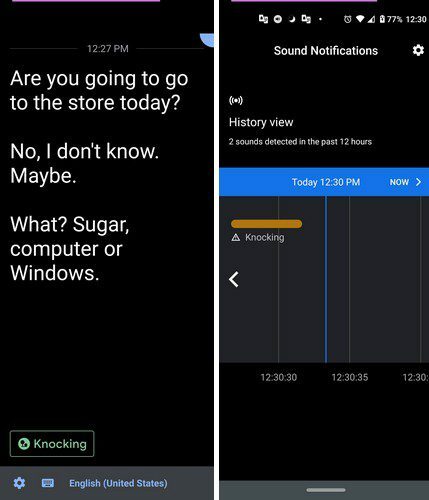
Para que Google Live Transcribe funcione, siempre necesitará acceso a un conexión a Internet. Asegúrese de colocar su teléfono en un área donde pueda captar fácilmente lo que desea que detecte. Quita todo lo que pueda bloquear el micrófono de tu teléfono.
Si alguien está llamando, pero no escuchó la alerta inicial de la aplicación, sabrá que alguien sigue tocando porque la aplicación le indicará que escucha ruidos en la parte superior derecha. Si escucha ruidos cotidianos, como maquinaria o tos, dirá exactamente eso en la parte inferior de la pantalla.
Cómo personalizar la aplicación Google Live Transcribe
Para realizar cambios en la aplicación, toque la rueda dentada en la parte inferior izquierda y podrá hacer cosas como:
- Cambiar el tamaño del texto
- Guardar transcripción - Cuando habilita esta función, la transcripción que guarda la aplicación se guarda
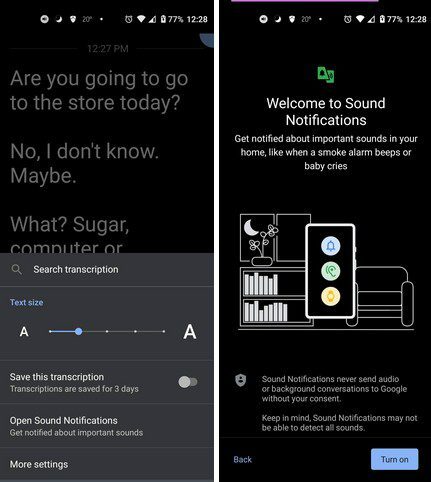
En la opción Más configuraciones, puede realizar cambios como:
- Agregar idioma principal
- Habilitar tema oscuro
- Agregar idioma secundario
- Palabras personalizadas
- Borrar historial
- Vibrar cuando se menciona un nombre
- Vibrar cuando el habla se reanuda después de una pausa.
- Mostrar etiquetas de sonido
- Ocultar pronidad
- Mostrar botón de espera
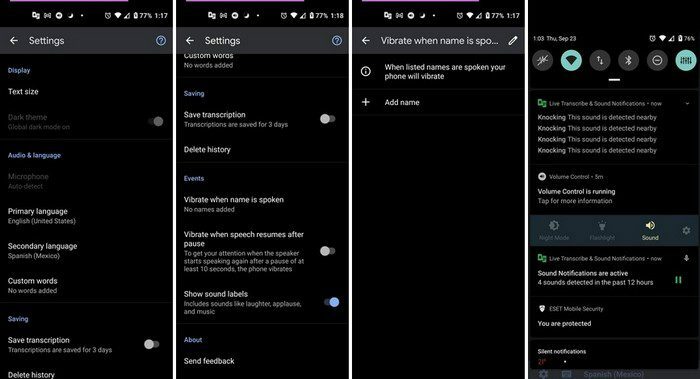
Si no está seguro de haber perdido un ruido, la aplicación también dejará una notificación. Al deslizar el dedo hacia abajo desde la parte superior de la pantalla, puede ver cuántas veces la aplicación escuchó ese sonido. El texto se dividirá en secciones según la hora en que fueron grabadas. Para ir a la página siguiente, simplemente toque el botón del círculo azul con una flecha apuntando hacia abajo.
Si desea copiar el texto, mantenga presionado y elija seleccionar todo, seguido de Copiar. Google Live Transcribe también tiene una opción en la que puede usar el teclado para responder a alguien. Puede hacer esto tocando el icono del teclado en la parte inferior izquierda.

Samsung Galaxy S21
Si tiene un teléfono Android moderno, no es necesario que instale la aplicación, ya que ya está integrada en su teléfono. Para acceder a Live Transcribe, deberá ir a:
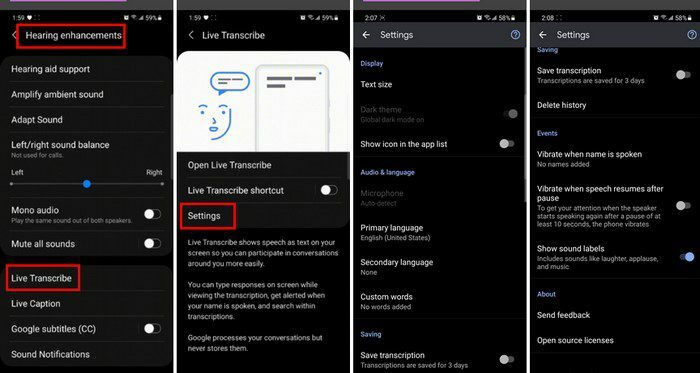
- Ajustes
- Accesibilidad
- Mejora de la audición
- Transcripción en vivo
Conclusión
Google Live Transcribes facilita mucho las cosas a la hora de comunicarse. No solo puede leer lo que dicen los demás, sino que también puede responder utilizando el teclado integrado. También puede personalizar la forma en que recibe alertas cuando la aplicación escucha una palabra clave. ¿Qué otras características le gustaría que tuviera o mejorara la aplicación? Comparta sus pensamientos en los comentarios a continuación y no olvide compartir el artículo con otras personas en las redes sociales.